Content
Install MikroTik CHR di Proxmox VE – Panduan 2025
ngin tahu cara install MikroTik CHR di Proxmox? Artikel ini akan membahas langkah-langkah lengkap untuk menginstal MikroTik Cloud Hosted Router (CHR) di Proxmox VE, solusi virtualisasi populer yang banyak digunakan di dunia server. Dengan mengikuti panduan ini, kamu bisa mengubah Proxmox menjadi router virtual MikroTik yang stabil dan andal.
Apa Itu MikroTik CHR?
MikroTik CHR adalah versi virtual dari RouterOS yang dirancang untuk berjalan di hypervisor seperti Proxmox, VMware, VirtualBox, atau KVM. CHR menawarkan semua fitur RouterOS dan bisa diinstal pada environment virtual untuk efisiensi sumber daya.
📎 Referensi: Cloud Hosted Router, CHR
Persiapan Sebelum Install MikroTik CHR
Sebelum mulai proses instalasi, pastikan kamu sudah menyiapkan:
Proxmox VE yang sudah terinstal dan bisa diakses via web GUI
File image MikroTik CHR (.img atau .qcow2)
Akses root ke Proxmox (SSH atau GUI)
🔗 Download image MikroTik CHR:
👉 https://mikrotik.com/download
Membuat VM Baru untuk MikroTik CHR
Langkah pertama adalah membuat VM baru di Proxmox:
1. Akses Web GUI Proxmox
Buka antarmuka Proxmox melalui browser

Klik tombol “Create VM” di kanan atas







2. Download File MikroTik CHR di Proxmox via SSH
Setelah VM dibuat, lanjutkan dengan remote Proxmox menggunakan SSH.
Masuk ke direktori tempat image VM disimpan:
root@temet01bare276:~# cd /var/lib/vz/images/110/

Download File .vmdk dari Mikrotik
Kunjungi situs resmi MikroTik dan salin link download CHR format .vmdk, Sesuaikan dengan versi OS yang anda inginkan.
wget https://download.mikrotik.com/routeros/7.19.1/chr-7.19.1.vmdk.zip
🔗 Link resmi: https://mikrotik.com/download


3. Convert File .vmdk ke Format qcow2
Unzip file yang telah didownload

Gunakan qemu-img untuk konversi.
root@temet01bare276:/var/lib/vz/images/110# qemu-img convert -f vmdk -O qcow2 chr-7.19.1.vmdk chr-7.19.1.qcow2
Import disk QCOW2 ke VM Proxmox:
Selanjutnya, import file QCOW2 ini ke VM yang sudah dibuat (dalam contoh ini VM dengan ID 110) menggunakan perintah:
root@temet01bare276:/var/lib/vz/images/110# qm importdisk 110 chr-7.19.1.qcow2 local -format qcow2
Penjelasan tiap bagian perintah:
qm importdisk
Perintah bawaan Proxmox untuk mengimpor sebuah file disk image ke storage dan menghubungkannya ke VM tertentu.110
Ini adalah ID VM Proxmox yang akan kamu gunakan, sesuaikan dengan VM target. Dalam kasus ini, VM dengan ID 110.chr-7.19.1.qcow2
Path dan nama file disk image yang sudah kamu buat denganqemu-img convert. File ini akan diimpor ke storage Proxmox.local
Ini adalah nama storage Proxmox tempat disk akan disimpan. Biasanya bisalocal,local-lvm, atau nama storage lain yang kamu punya. Pastikan kamu memilih storage yang cocok dan cukup ruang.-format qcow2
Memberitahu Proxmox bahwa file disk yang diimpor berformat QCOW2. Ini memastikan Proxmox menangani file dengan format yang benar.

4. Pasang disk ke VM dan atur boot
- Masuk ke Proxmox Web UI → VM 110 → tab Hardware
Tambahkan disk
unused0yang baru diimport sebagai disk utama (klik Unused Disk 0 -> Edit -> Add)

- Atur disk sebagai boot disk utama di tab Options → Boot Order

Simpan dan jalankan VM

- Login Default MikroTik CHR
- Username: admin
- Password: (kosong/tidak ada password, langsung tekan Enter)
Sekarang MikroTik CHR siap dikonfigurasi sesuai kebutuhan jaringan kamu.
- Login Default MikroTik CHR
Penutup
Dengan mengikuti tutorial ini, kamu sudah berhasil melakukan install MikroTik CHR di Proxmox melalui kombinasi Web GUI dan SSH. Langkah ini sangat efektif untuk membangun lab jaringan atau router virtual berbasis Proxmox.
🧠 Ukuran Disk CHR Masih 89,2 MiB? Saatnya Upgrade!
Secara default, VM MikroTik CHR yang dibuat di Proxmox hanya memiliki disk sebesar 89,2 MiB. Ukuran ini sangat terbatas dan bisa jadi masalah jika kamu butuh menyimpan file konfigurasi atau log tambahan.
🔧 Mau tahu cara menambah atau resize ukuran disk MikroTik CHR di Proxmox?
💬 Tulis komentar kamu di bawah! Kami siap buatkan panduan lengkapnya, mulai dari resize disk via GUI maupun CLI, agar CHR kamu punya ruang penyimpanan yang lebih lega.
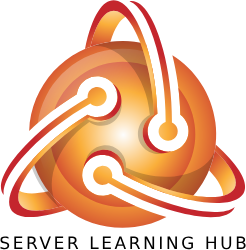


2 Responses to “Install MikroTik CHR di Proxmox VE – Panduan 2025”
ichanz
Tutorialnya sangat membantu, mohon dilanjutkan dengan cara untuk menambah ukuran disk mikrotik CHR di Proxmox VE, terima kasih
Fajar Budi Setiawan
Terima kasih sudah mampir, Mas Ichanz! 🙏
Untuk panduan menambah ukuran disk CHR di Proxmox, bisa langsung cek artikel lanjutannya di sini:
https://fajarlabs.com/cara-upgrade-disk-chr-di-proxmox/